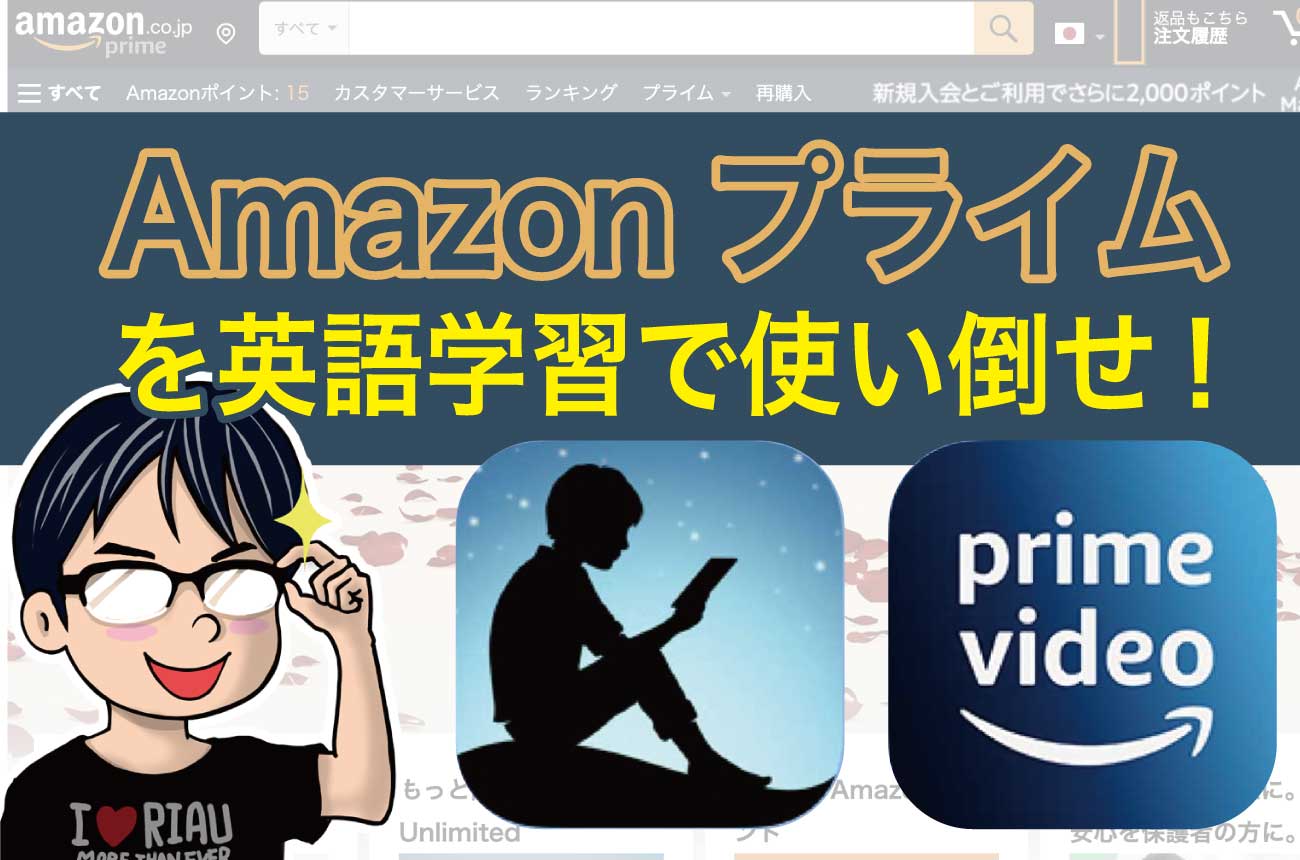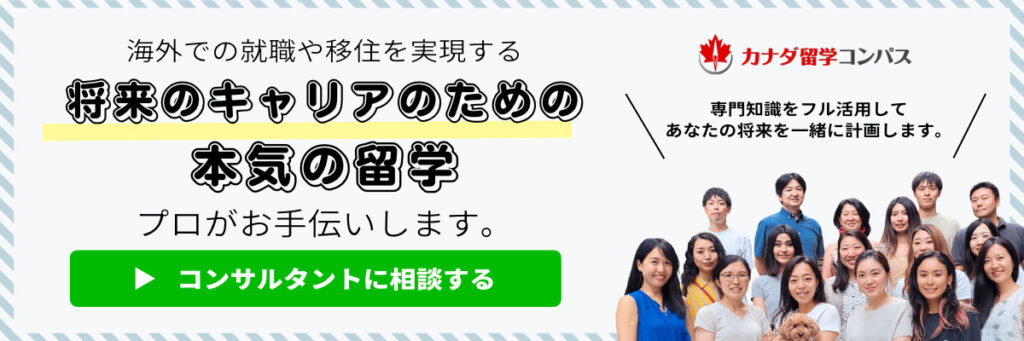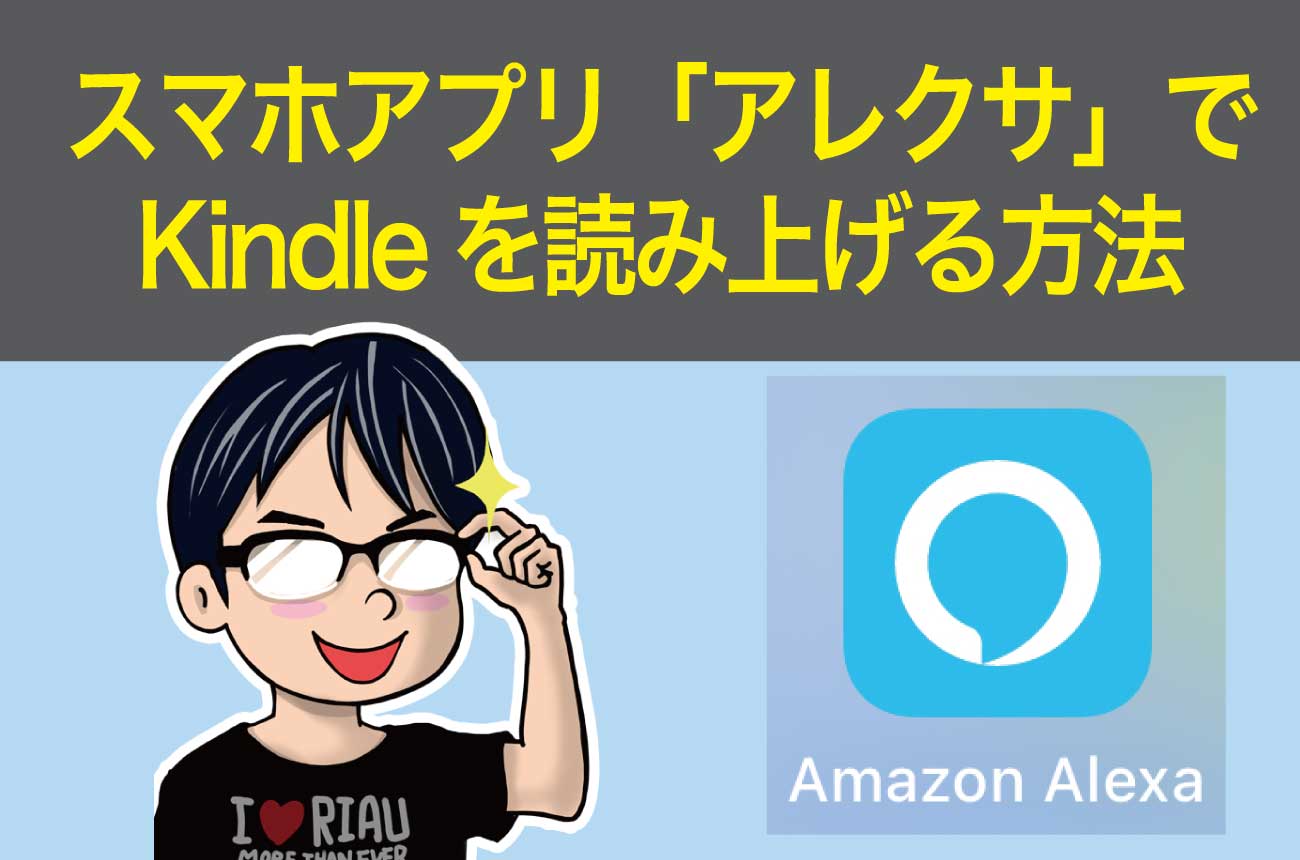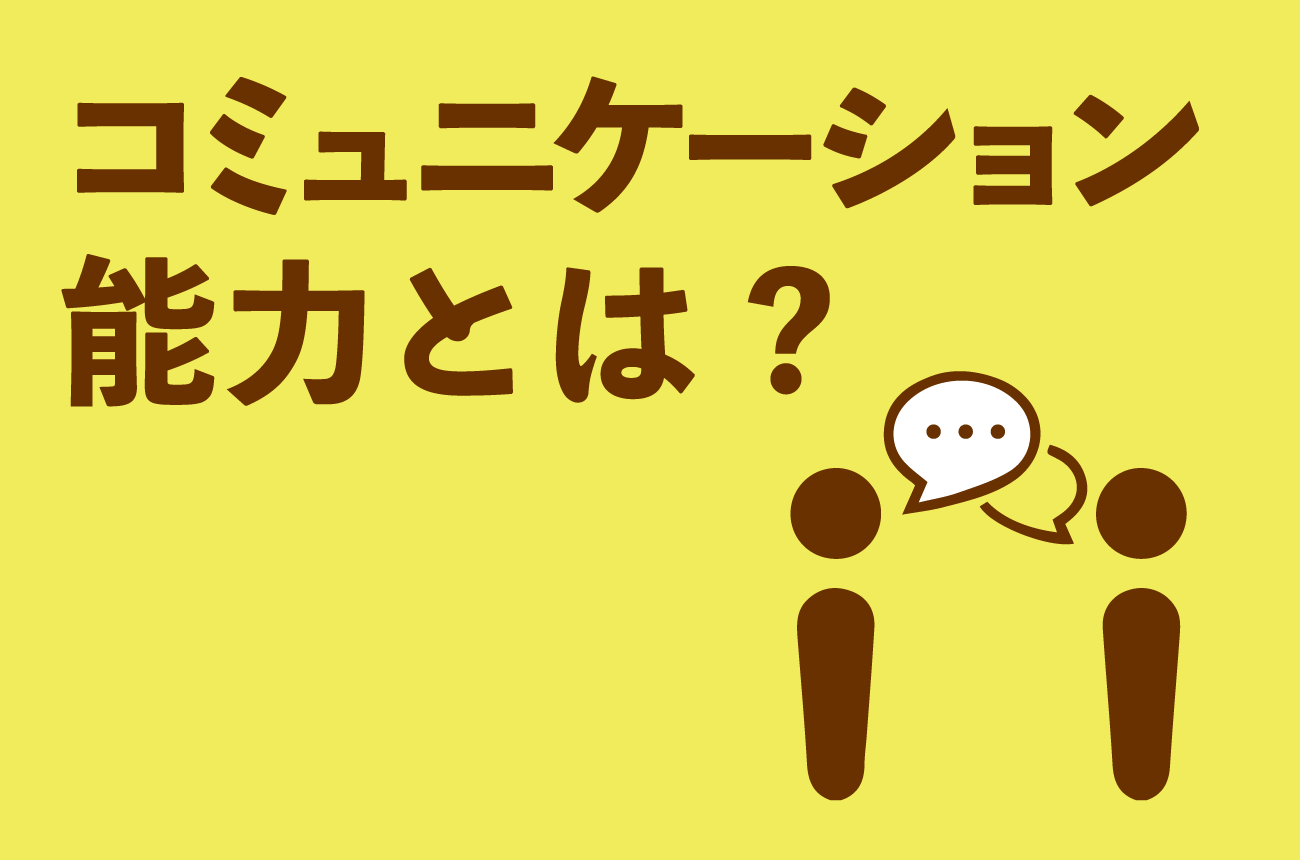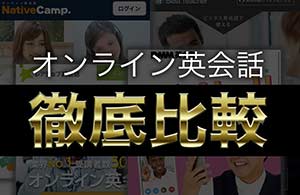この記事を読んでくださっているということは「英語を身につけたい」と思っていることでしょう。
でも「お金はできるだけ使いたくない」と思っていますよね? そして、できれば楽しく学習を続けたいと思っているはず!
そんなお声にピッタリのサービスが、Amazonプライムです。
Amazonプライムとは、月額500円で映画やドラマが見放題になったり、本が読み放題になったりするサービスです。
この記事では、Amazonプライムを英語学習にフル活用する方法をご紹介します。

具体的な学習方法は、「楽しくて続いてしまう」方法に絞っています!
英語学習にオススメの「Amazonプライム」特典とは?
ではそもそも「Amazonプライムとはなにか?」というところから紹介します。
そもそもAmazonプライムとは?
Amazonプライムはかんたんに言うと、サブスク(月額課金サービス)です。

月々にAmazonに500円を払う(年間だと4,900円)だけで、送料が無料になったり、音楽や映画が聴き放題・見放題になるサービスですね。
くわしくはこちらの記事にわかりやすくまとめられているのでご参考に!
「Amazonプライム」で英語学習にオススメの特典とは?
ここでは、その「Amazonプライム」のサービスのなかから英語学習にオススメの特典をご紹介します。
それは、次の2つです。
学習にオススメの特典
- Prime Video(プライム・ビデオ)
- Prime Reading(プライム・リーディング)
Prime Video(プライム・ビデオ)とは?
「Prime Video」はAmazonで販売している動画(映画やドラマなど)が見放題になるAmazonプライムの特典です。
スマホやタブレットで見るときには、専用のアプリをインストールして見られます。
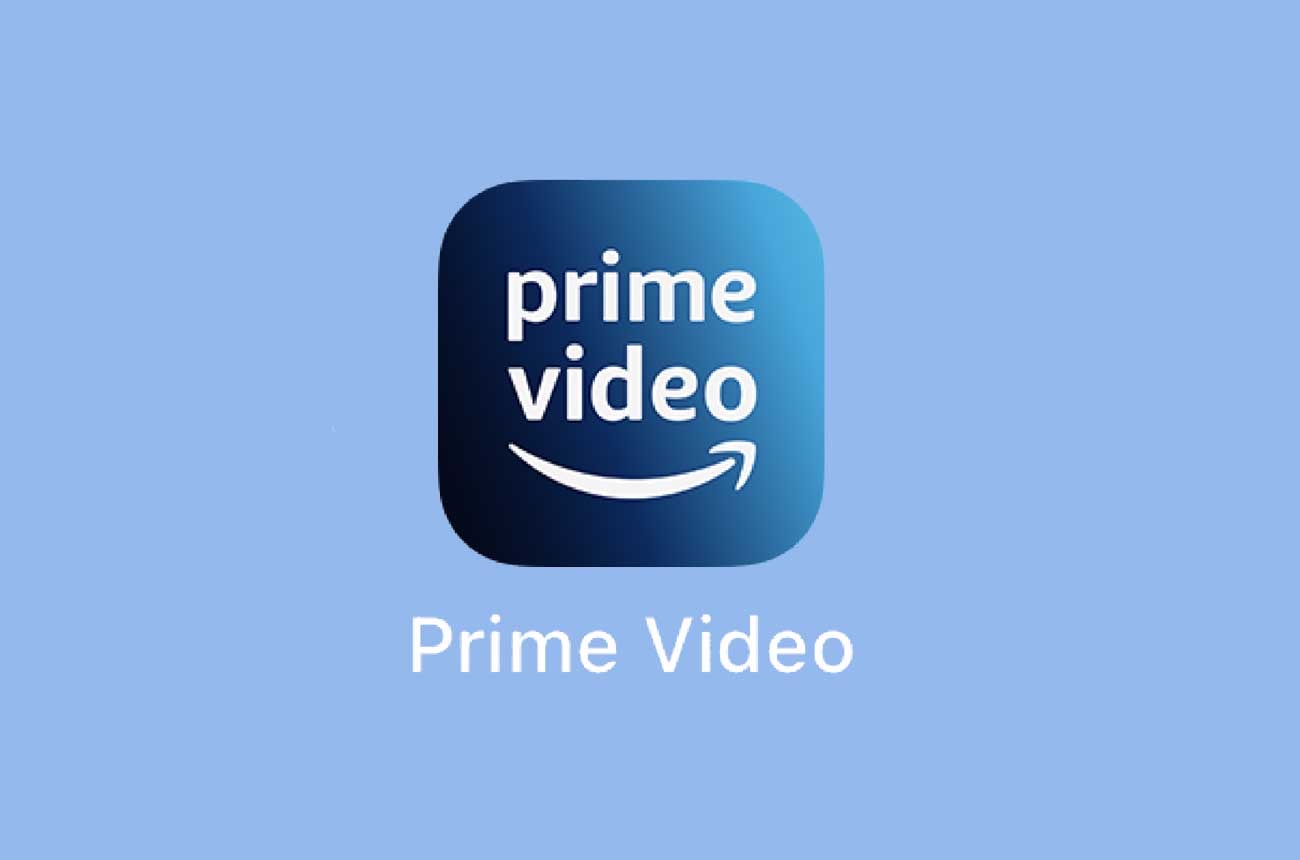
スマホで手軽に見られるのはうれしいですが、個人的にはテレビを使って大きな画面で見るのをおすすめします。

最近のテレビだとインターネットに接続できるので、Prime Videoも見られますよね!
ちなみに、そのままではPrime Videoが見られないテレビの場合はAmazon Fire TV Stickを接続することで見られるようになりますよ!
Prime Reading(プライム・リーディング)とは?
「Prime Reading」はAmazonで販売されている電子書籍の一部が読み放題になる「Amazonプライム」の特典です。
スマホやタブレットだと「Kindle」という専用アプリを使うことで見られるようになりますよ。
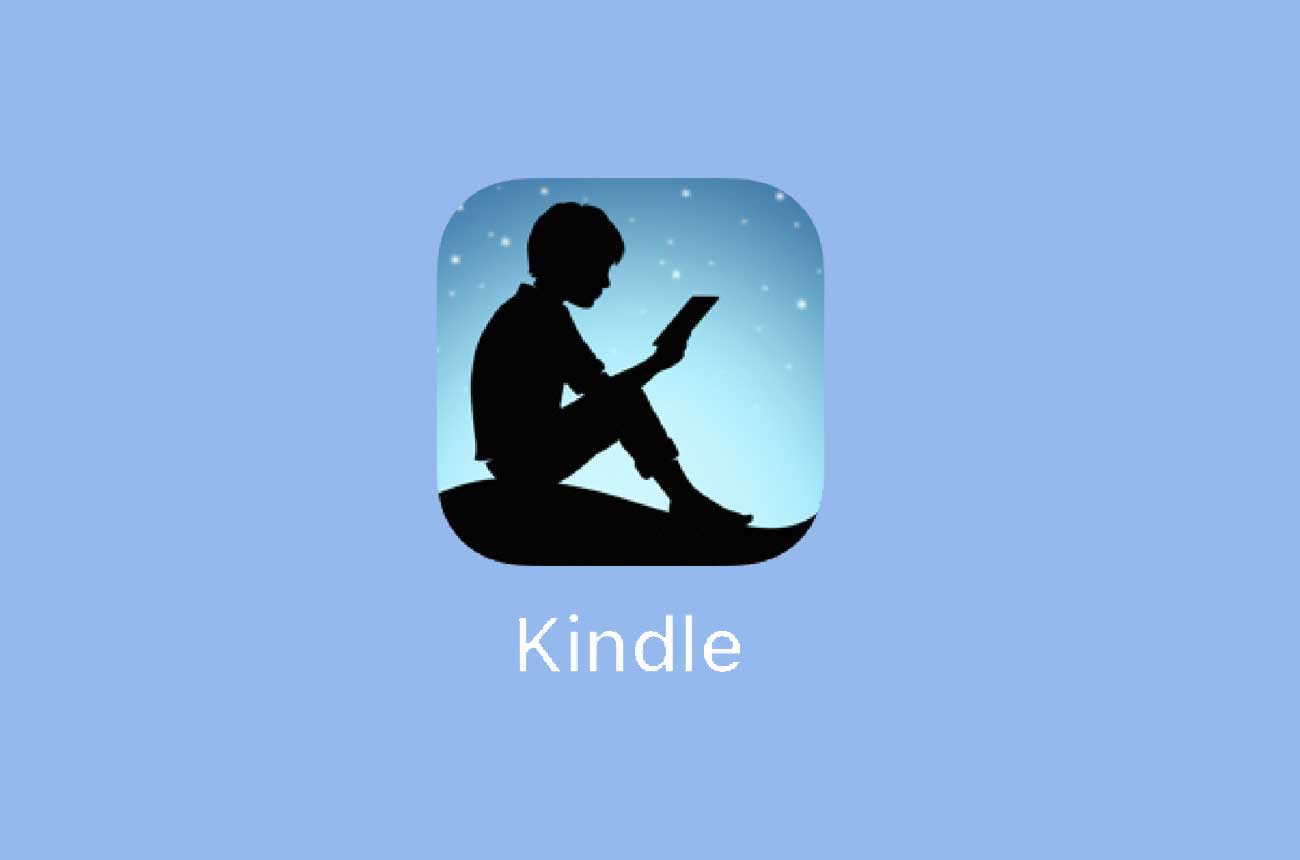
ちなみに、「Kindle」を読むときには専用の端末もオススメです。
利用するにはAmazonプライムに入会するだけ!
上記で紹介したサービスですが、Amazonプライムに入会するだけで利用できるようになります。

年間たったの4,900円というサービス内容と釣り合わない「安さ」なので、入らないと損です!
30日間の無料体験可能♪
年額たったの4,900円
解約もカンタン♪
Prime Videoを英語学習に活用する
まず、Prime Videoを使ったオススメの英語学習方法から紹介しましょう。

「Prime Video」はAmazonで販売している動画コンテンツの一部が無料で読める特典です。
Prime Videoを使ったオススメの英語学習方法
オススメは、わたしが実践している次の2つです。
オススメの英語学習方法
- 海外ドラマを見て「気に入ったフレーズ」をノートにまとめる
- 映像を見ながらシャドーイングをする
どちらも一見ハードルが高そうですが、英語字幕があることが前提なので、ご安心ください。
海外ドラマを見て「気に入ったフレーズ」をノートにまとめる
まずは、Amazon Videoで海外ドラマを見ながら、「気に入ったフレーズ」をノートにまとめるという学習方法です。

「気に入ったフレーズ」だけでなく、「気になったフレーズ」などをメモしましょう!
もちろん、ドラマを一時停止して英語字幕を見ながらメモする……というやり方で問題ないですよ。
くわしくは『海外ドラマで面白いほど英語が話せる超勉強法』という書籍で紹介されているのでご参考に。
映像を見ながらシャドーイングをする
そして、Amazon Videoでドラマを見ながらシャドーイングをするという方法です。
シャドーイングは英語を話すときの「口の筋肉」を鍛えるために有効です。
ただし、英語のフレーズを覚えるのが目的ではないので、字幕は見ないようにしましょう。
こちらのやり方に関しては、書籍『ほんとうに頭がよくなる 世界最高の子ども英語』が参考になります。
【見たいタイトルがある場合】字幕付きのビデオを探す方法
先ほどご紹介した方法は、英語字幕があることが前提になっていると書きました。
ここでは、英語字幕がある映画やドラマを探す方法を、次の2パターンに分けてご紹介します。
英語字幕があるもの探す方法
- 見たいタイトルがある場合
- 見たいタイトルが決まっていない場合
まずは見たい「映画タイトル」や「ドラマのタイトル」がすでに決まっている場合の探し方です。
Prime Videoのページに行く
まずはPrime Videoのサイトにアクセスします。
「(タイトル) 字幕版」で検索
Prime Videoのページの検索窓で「(タイトル) 字幕版」で検索しましょう。
たとえば、『スパイダーマン』を調べたい場合、「スパイダーマン 字幕版」で検索します。
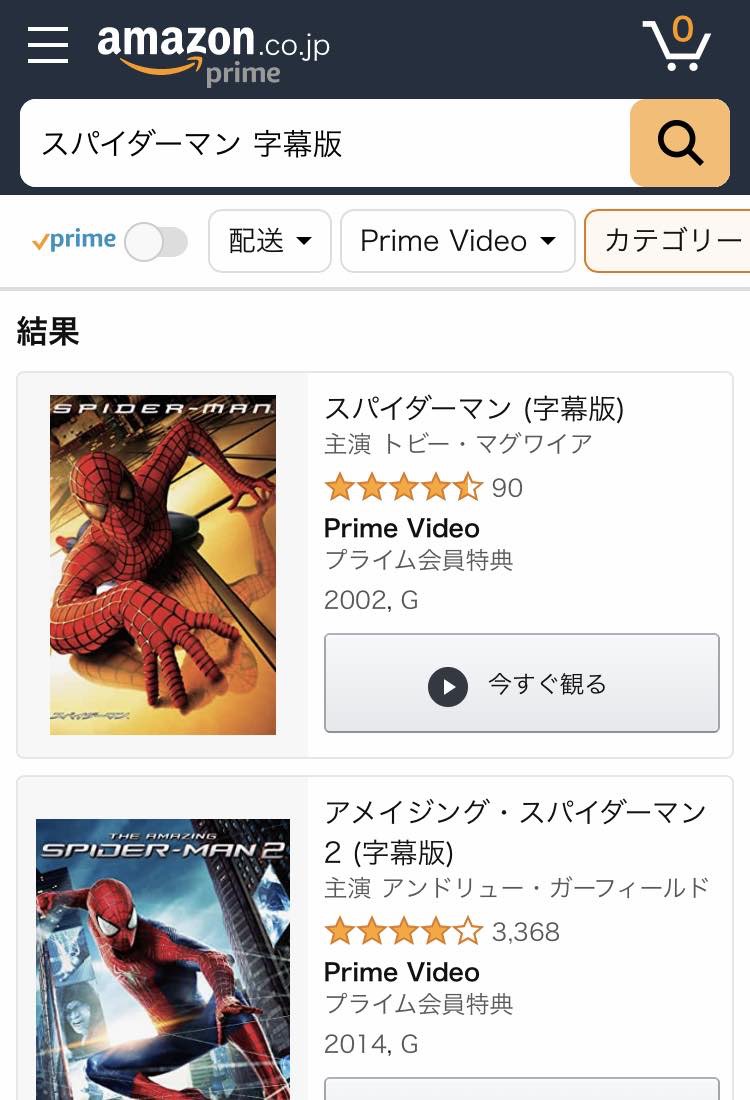
ここではスマホサイトでの検索方法をご紹介していますが、PCサイトでも同じ方法で検索できます。
検索対象を「見放題」だけに絞る
ただし、下にスクロールすると、見放題の対象ではないタイトル(有料のもの)もまざっています。
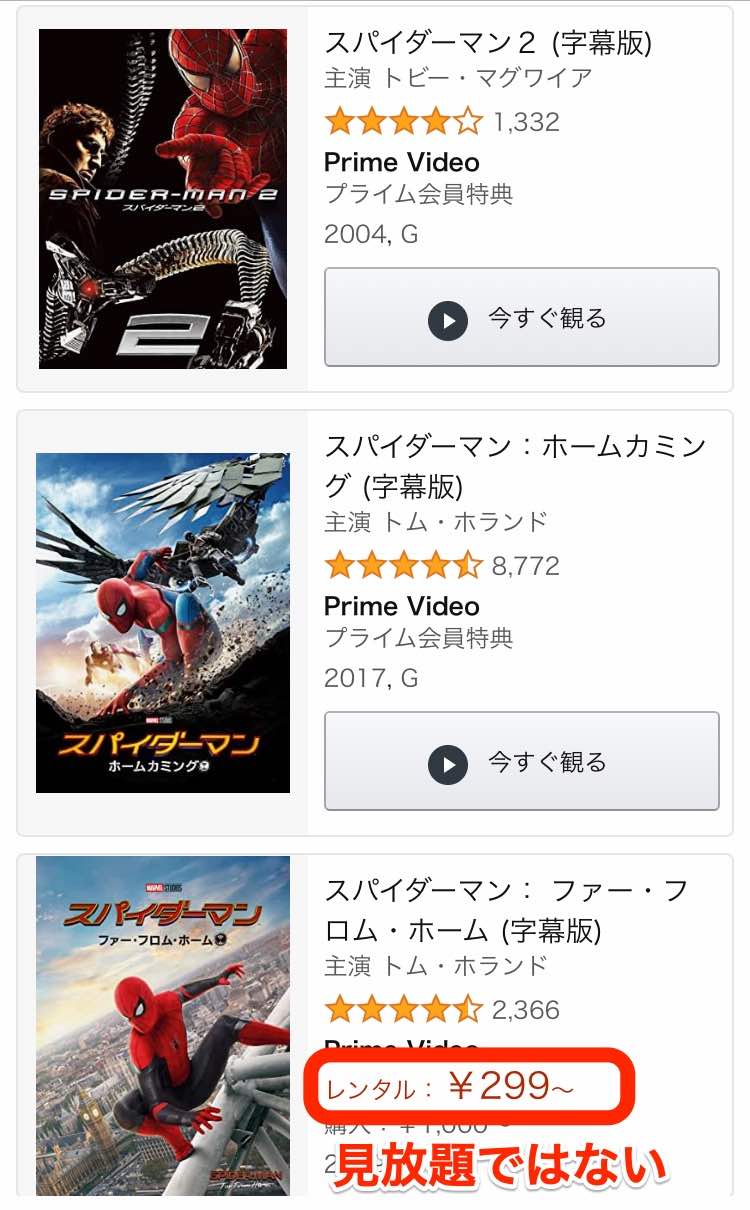
上の画像だと、一番下の作品タイトルのところに「レンタル: ¥299」とありますよね?

これは見放題ではありません。
そこで、画面左上の「✔prime」をオンにしましょう。
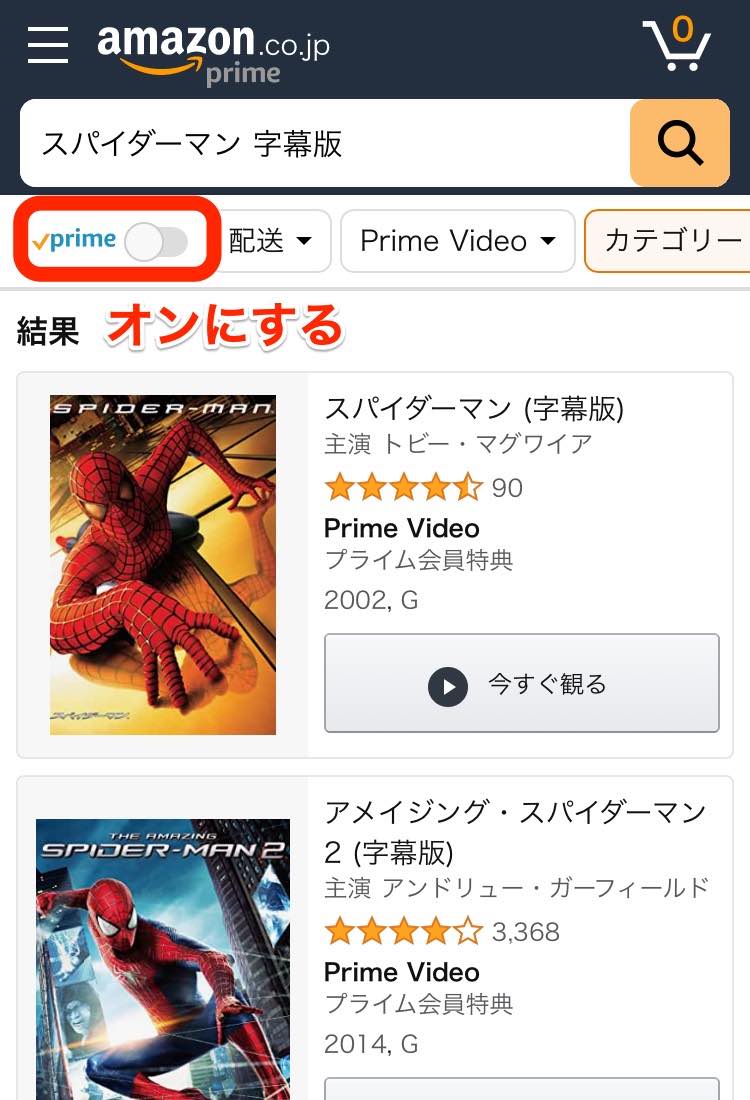
これで、見放題の対象のタイトルに絞ることができます!
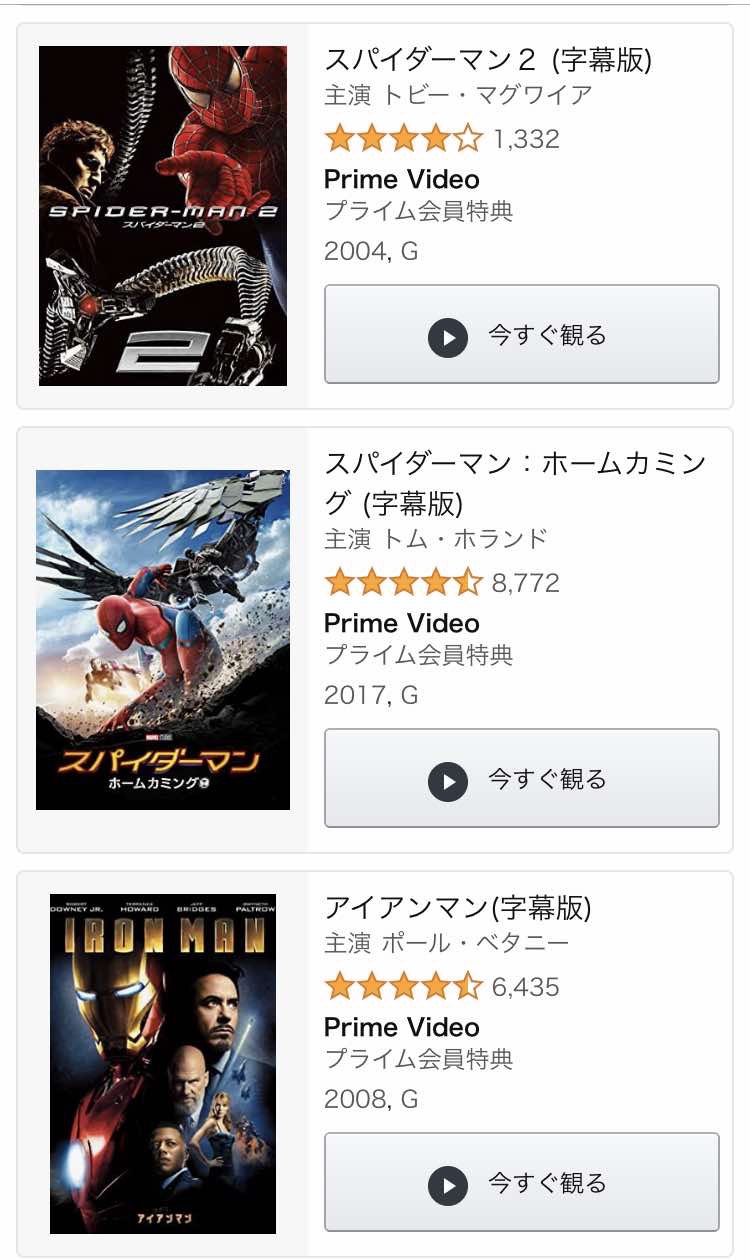
【見たいタイトルが決まっていない場合】字幕付きのビデオを探す方法
今度は、特に見たいタイトルが決まってなくて、一覧から探したい場合にビデオを検索する方法です。
Prime Videoのページに行く
まずはPrime Videoのサイトにアクセスします。
先ほどの「見たいタイトルが決まっている場合」はスマホでもOKですが、こちらの場合はパソコンで検索するのをおすすめします。

アプリやスマホサイトでは検索機能が限られるので。
「虫めがね」のアイコンをクリック
上に検索窓がありますが、何も入力せず、虫めがねのアイコンをクリックします。
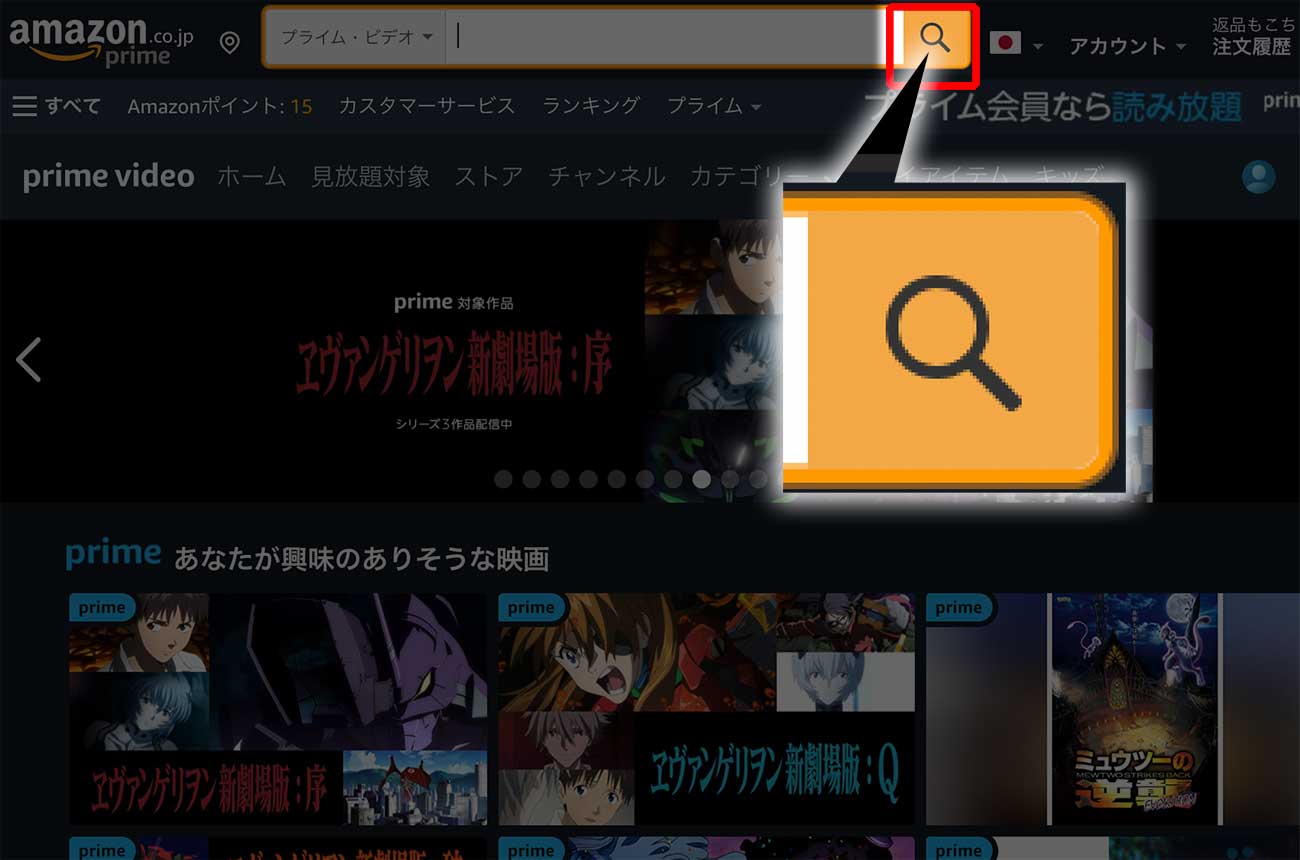
左にあるメニューの「プライム会員特典」をクリック
左側にいろいろ条件が出てきますので、下にスクロールしましょう。
そして、「視聴方法」のところで「プライム会員特典」をクリック。
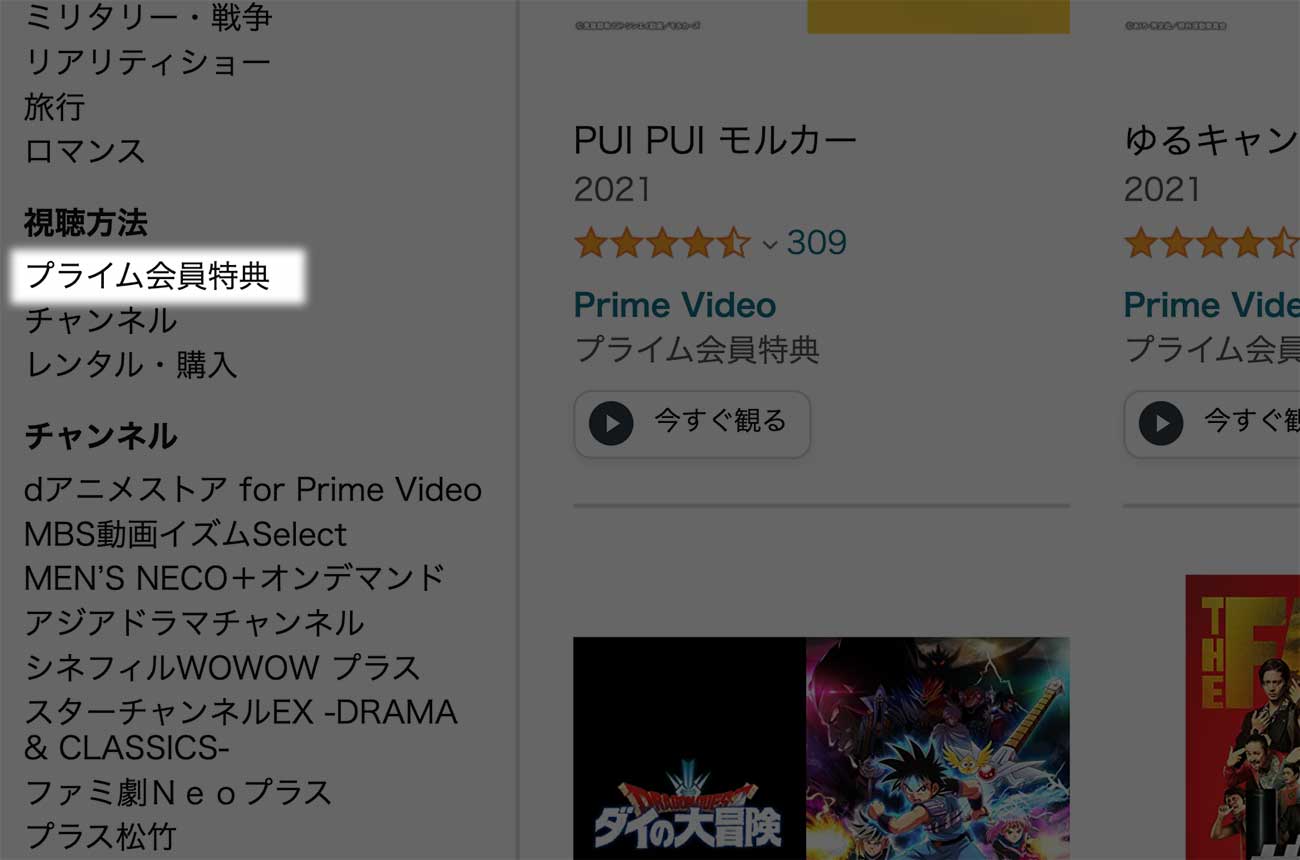
「字幕版」にチェックを入れる
画面が切り替わりますので、また下にスクロールし、今度は「吹替・字幕選択」の項目にある「字幕版」にチェックを入れます。
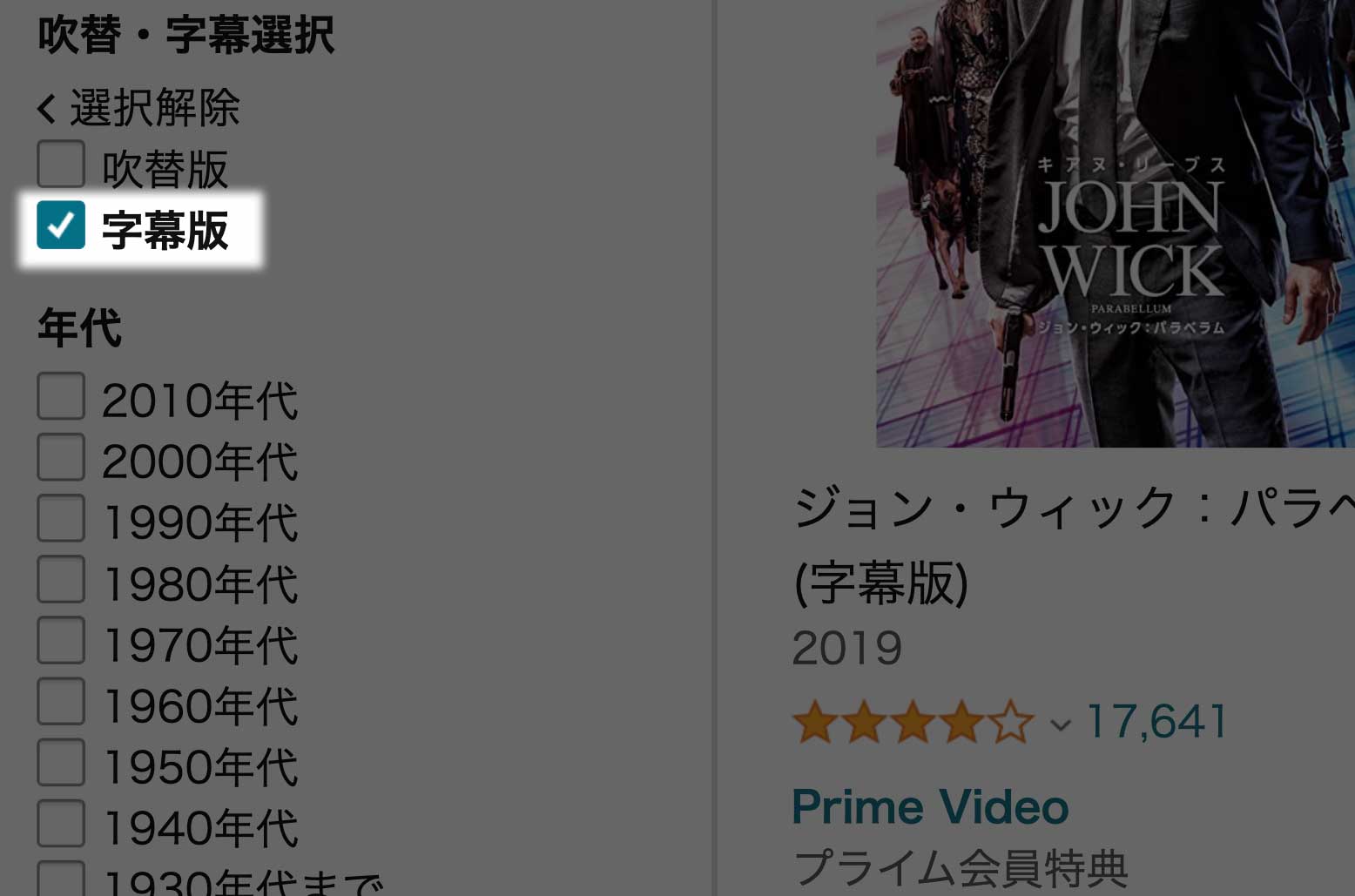
左のメニューにある「英語」をクリック
また画面が切り替わるのですが、ここではまだ韓国映画なども入っています。
なので、再度下にスクロールし、「言語」のところで「英語」をクリックしましょう。
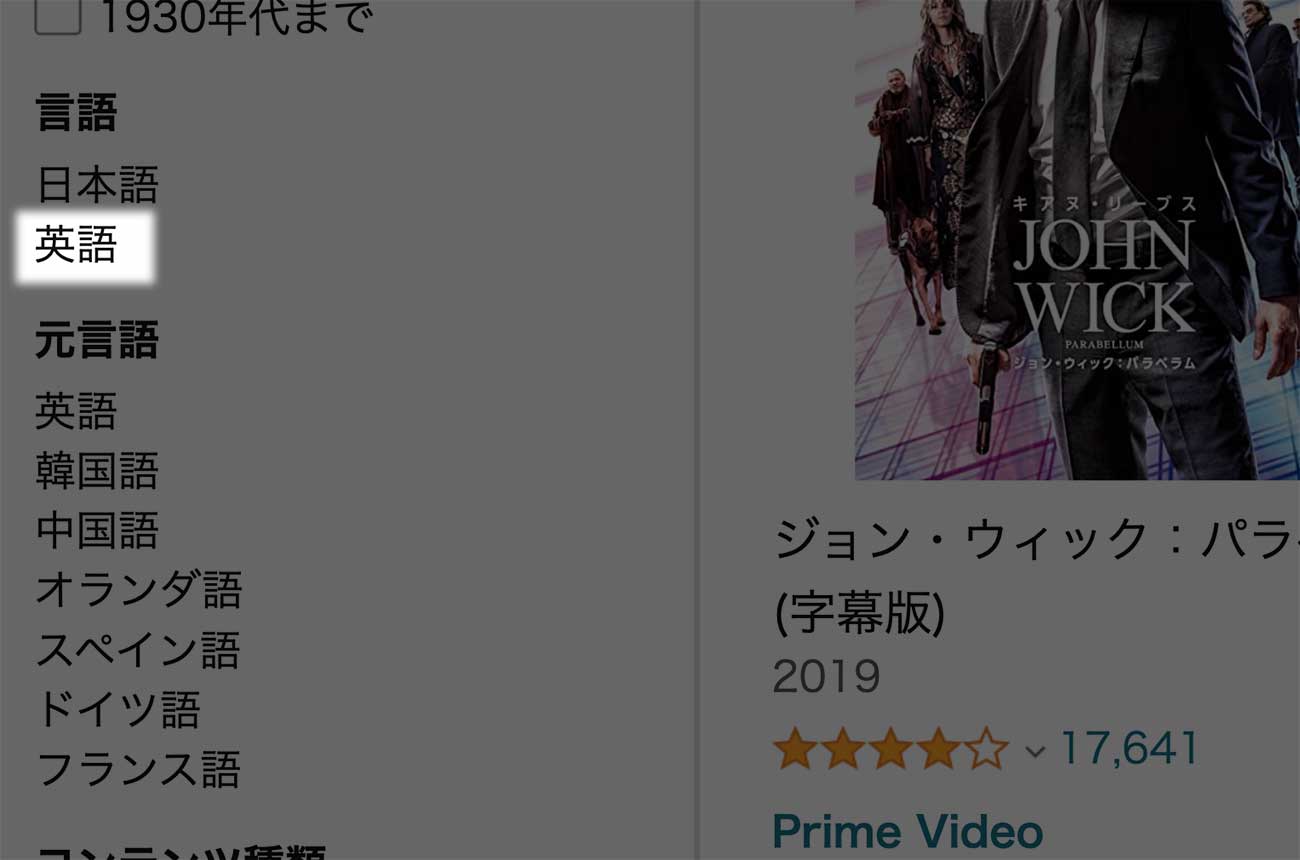

これで、英語字幕のあるドラマや映画のタイトルを見ることができます!
Prime Readingを英語学習に活用する
Prime Videoだけでなく、「Prime Reading」も英語学習を助けてくれます。

「Prime Reading」はAmazonで販売している電子書籍の一部が無料で読める特典です。
その活用方法を詳しく紹介しましょう。
Prime Readingを使ったオススメの英語学習方法
オススメなのは、「多読」という活動です。
これは、だいたいわかるレベルの英語を大量に読むというものを指します。

わたしも英語の小説を毎日読んでいるのですが、続きが気になって、「勉強している」という感覚もなく自然と続けられています。
多読について、詳しくは多読とは?という記事をご覧ください。
【見たいタイトルがある場合】多読に使える本を探す方法
では、多読に使える本(電子書籍)をAmazon Readingで探すにはどうすればいいのでしょうか。
次の2パターンに分けてご紹介します。
多読に使える本を探す方法
- 見たいタイトルがある場合
- 特に見たいタイトルがなく、一覧から探したい場合
電子書籍の検索には、Kindleのアプリがオススメです。

スマホサイトやPCサイトは少し探しにくいので。
では、読みたい電子書籍がある場合の検索方法から紹介しましょう。
Kindleアプリを立ち上げる
まずはKindleアプリを立ち上げましょう。
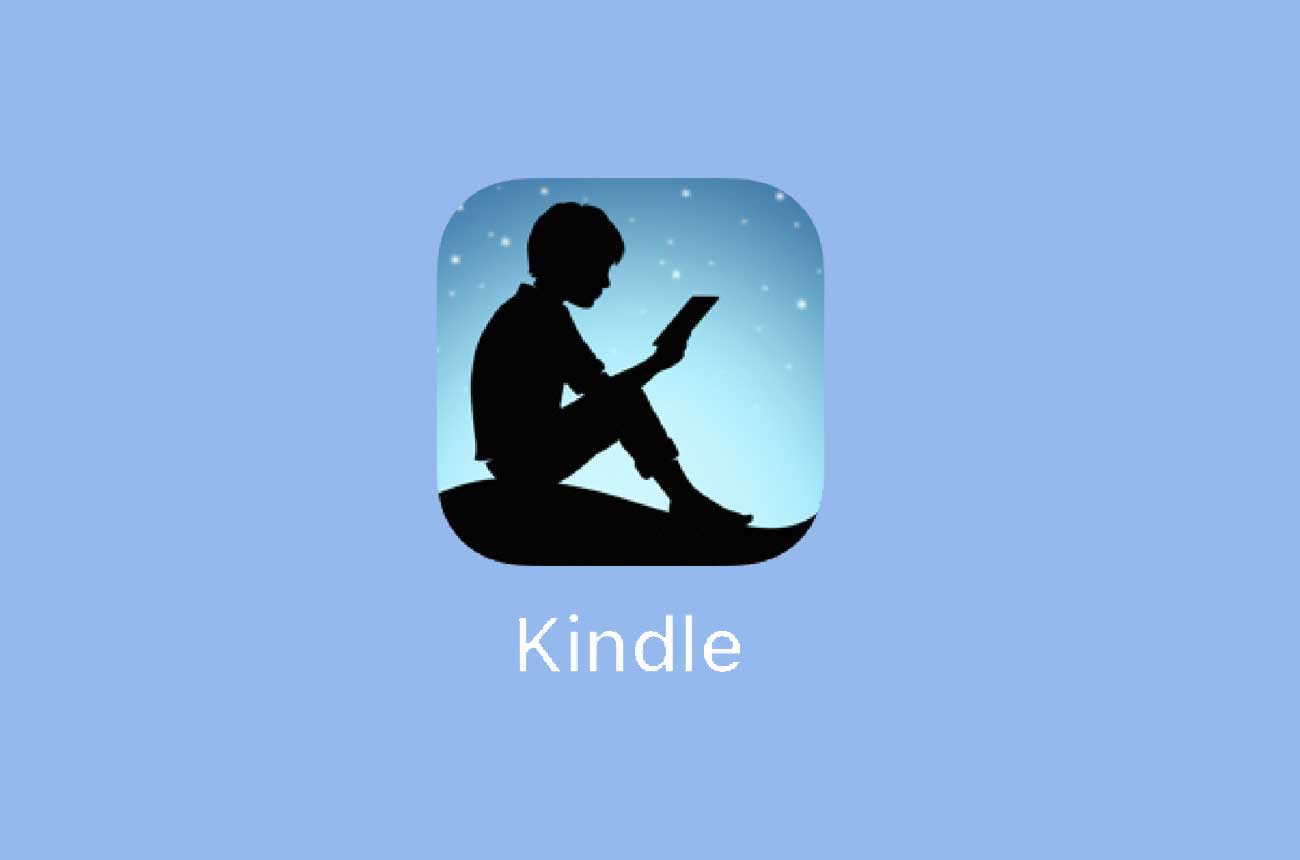
まだインストールしていない場合はこちらからどうぞ。
画面下の「カタログ」をタップ
Kindleアプリを立ち上げ、画面下にある「カタログ」をタップしましょう。
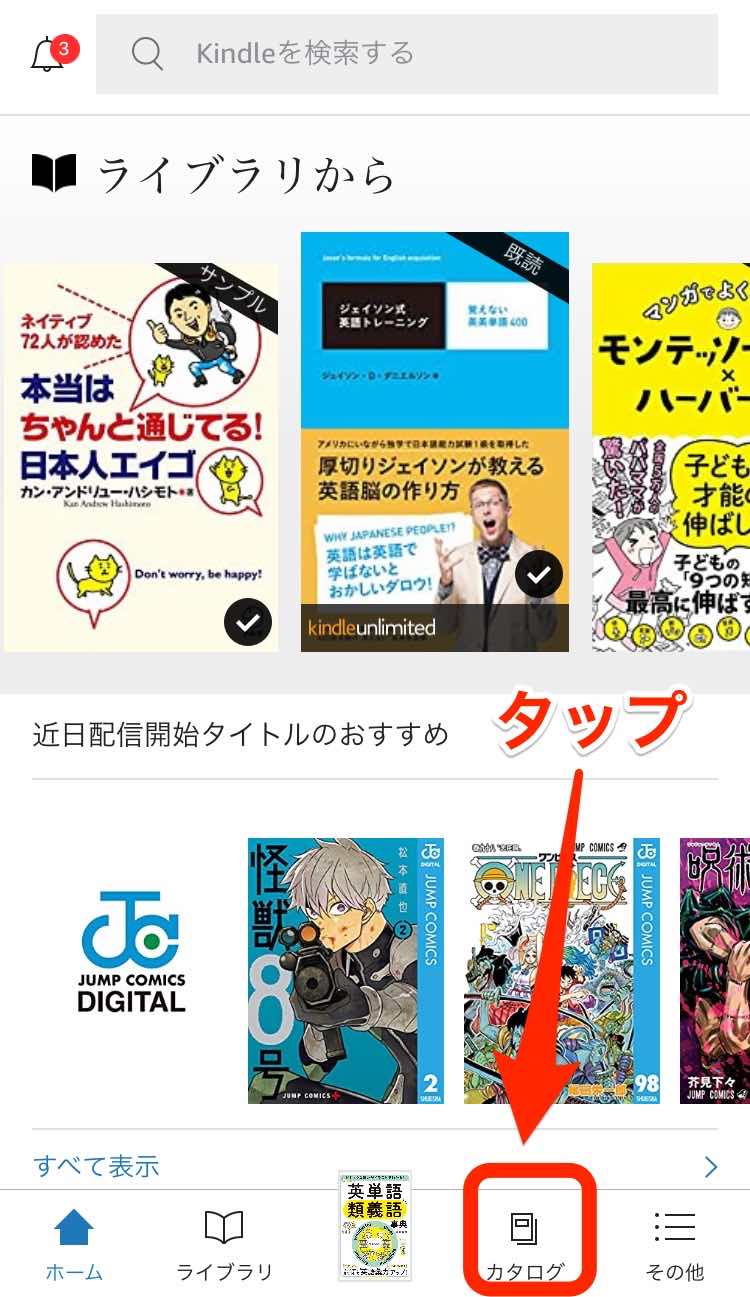
「検索窓」で検索する
すると、下の画像のような画面になるので、上の端にある「検索窓」で検索します。
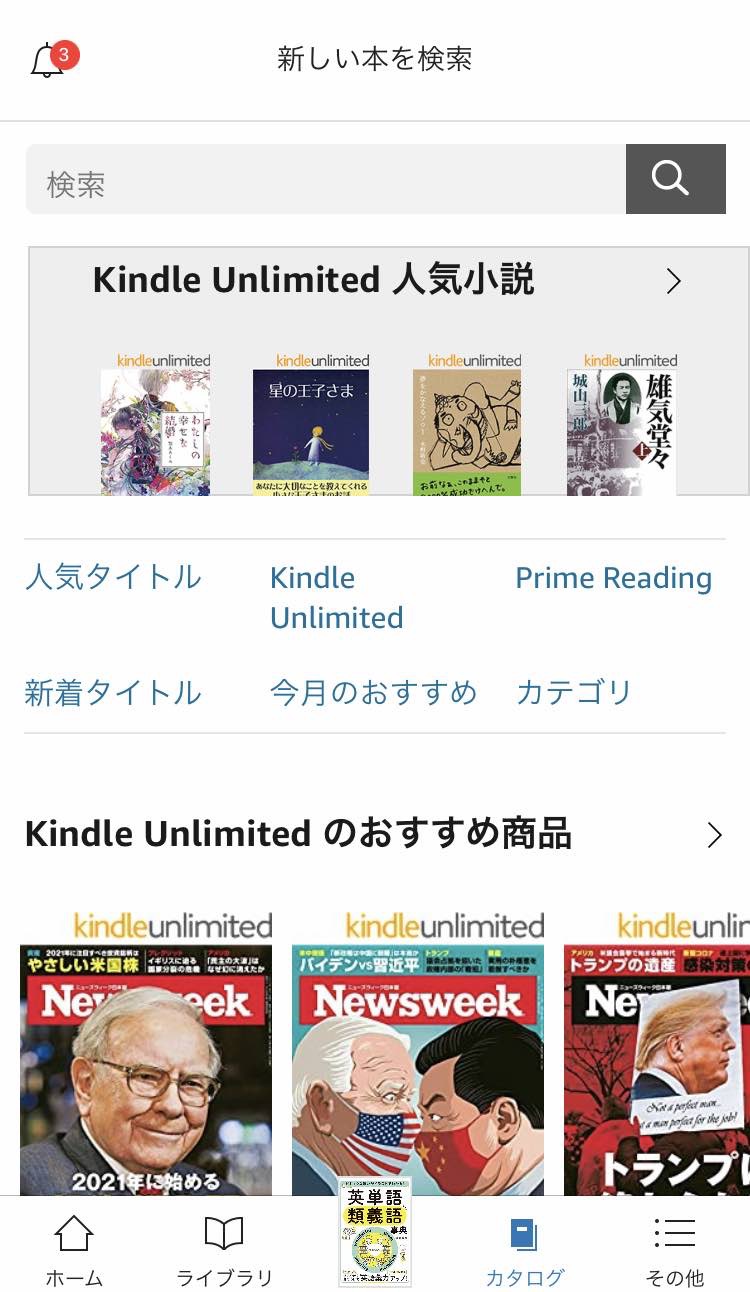
たとえば「Peanuts」と入力して検索した結果が下の画像です。
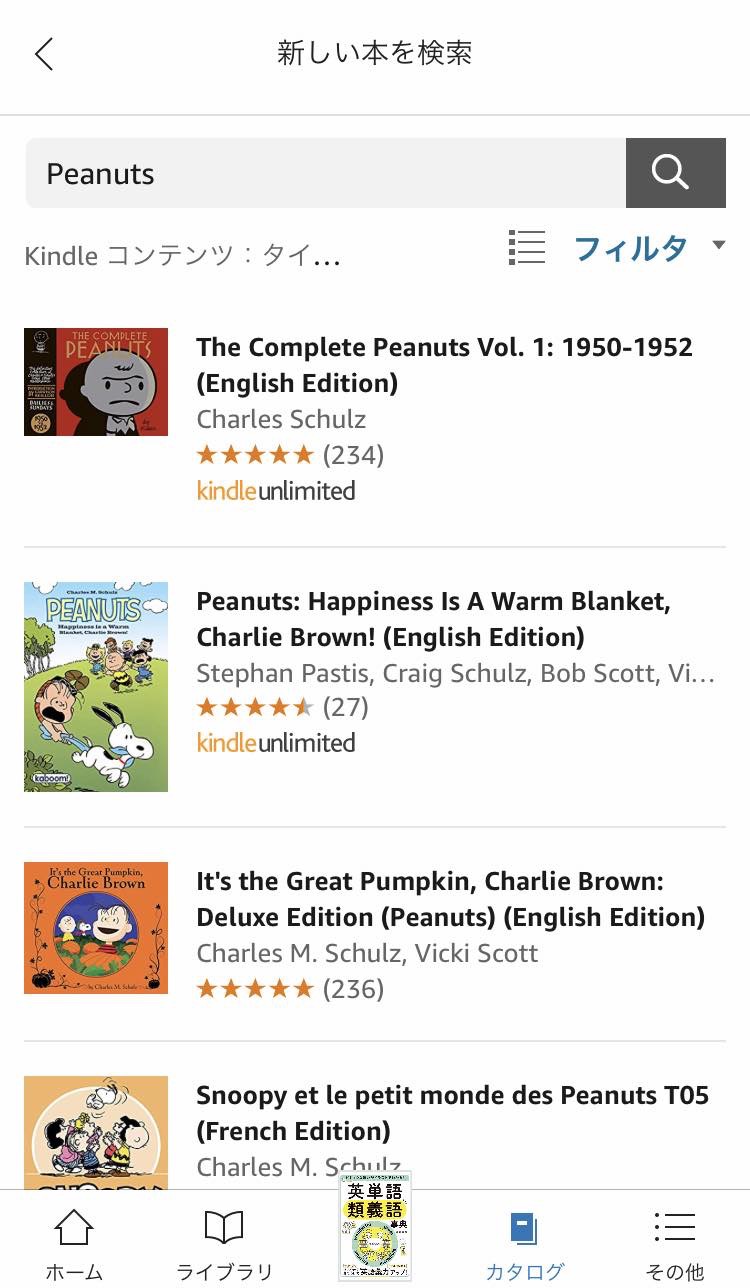
「フィルタ」をタップ
いろいろな書籍が出てきますが、ここでは読み放題ではないものも含まれています。
そこで、有料の書籍を出さないようにするために、画面右上の「フィルタ」をタップしましょう。
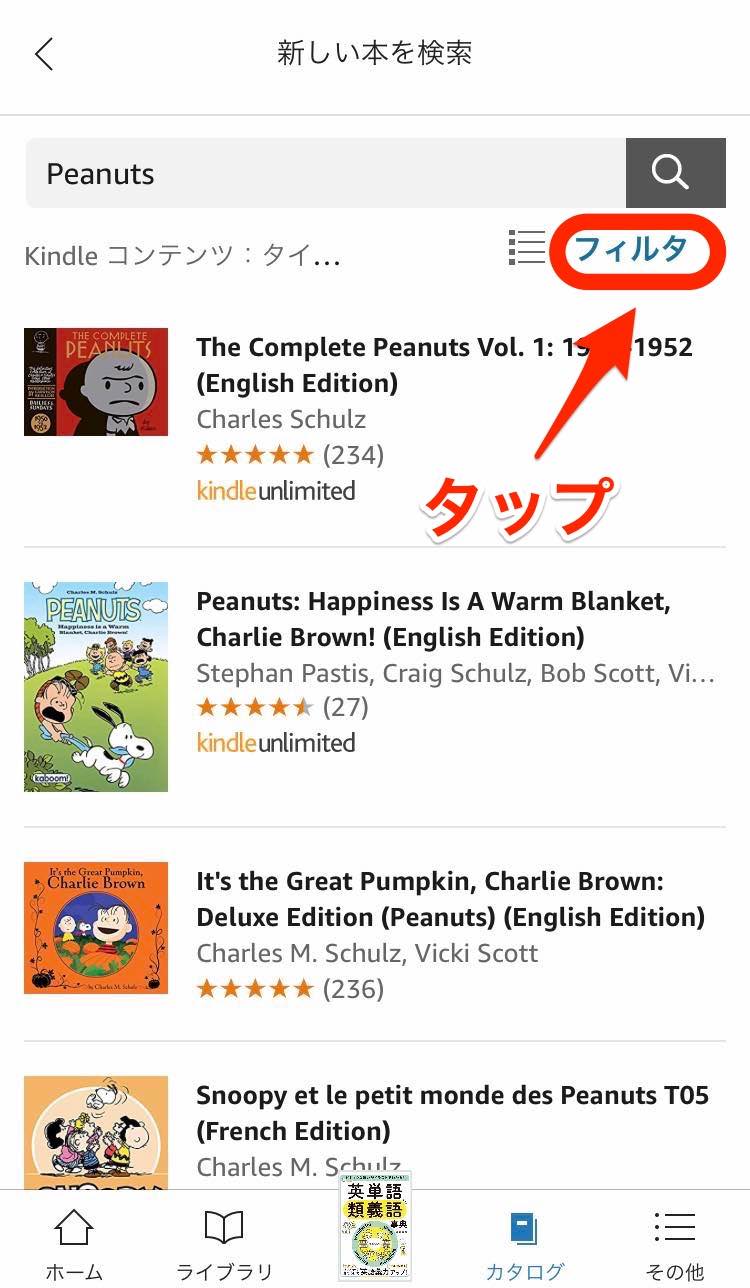
「Prime Reading」をタップ
するとウィンドウが出てくるので、そのなかから「Prime Reading」をタップしましょう。
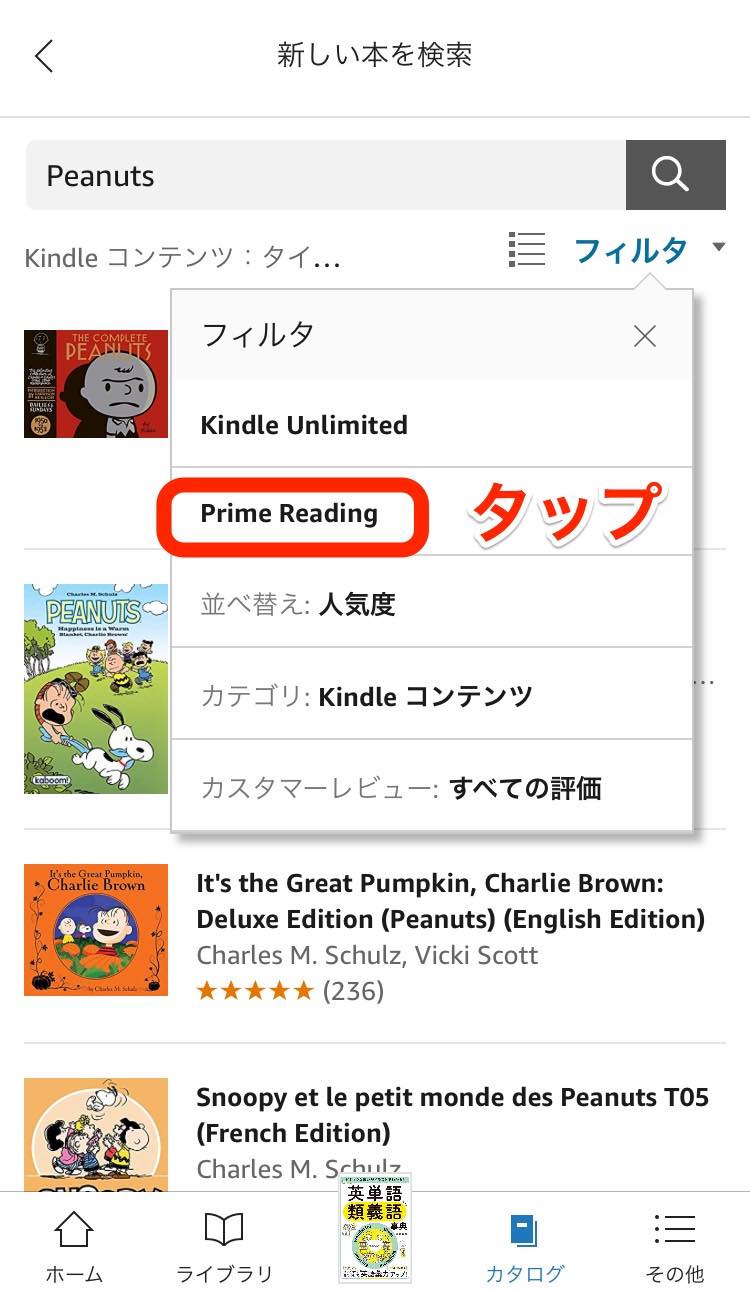
すると、読み放題対象のタイトルに絞り込めます。
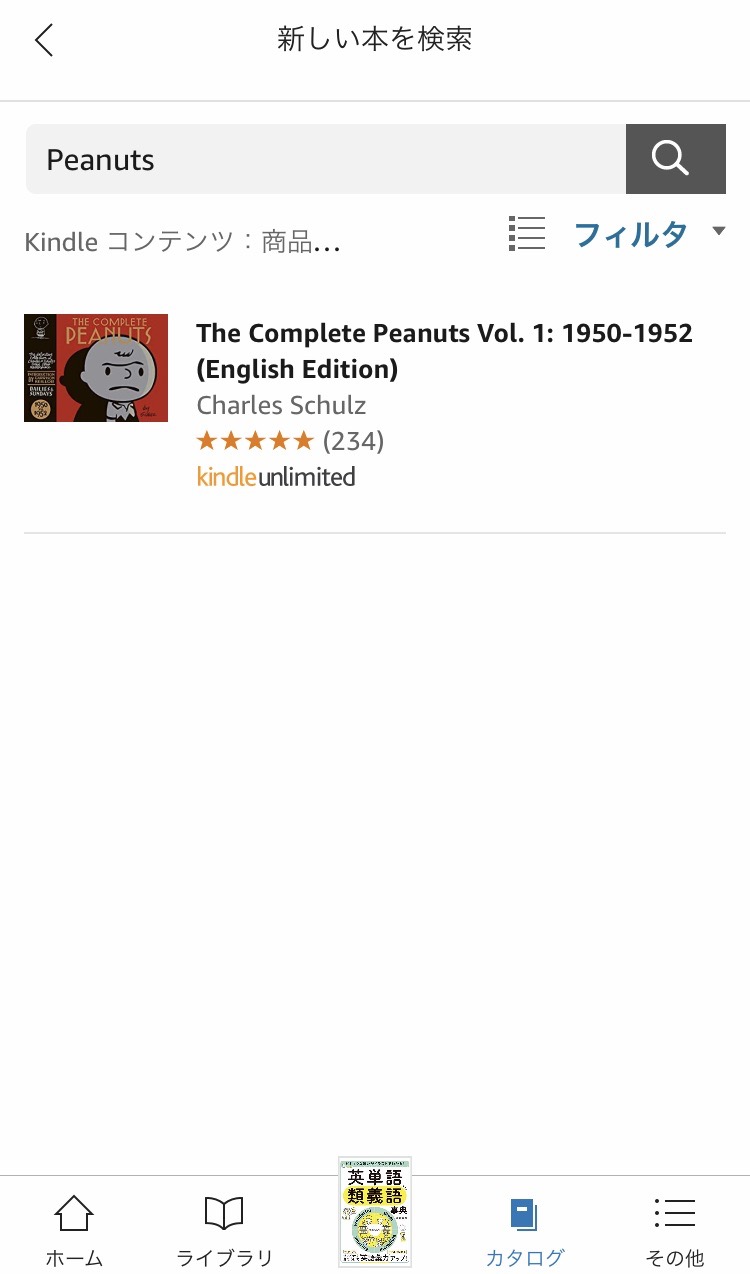

この例だと、1タイトルだけですが……。
【見たいタイトルが決まっていない場合】多読に使える本を探す方法
次に、特に読みたい電子書籍が決まっていなくて、一覧から探したい場合の探し方です。
Kindleアプリを立ち上げる
まずはKindleアプリを立ち上げましょう。
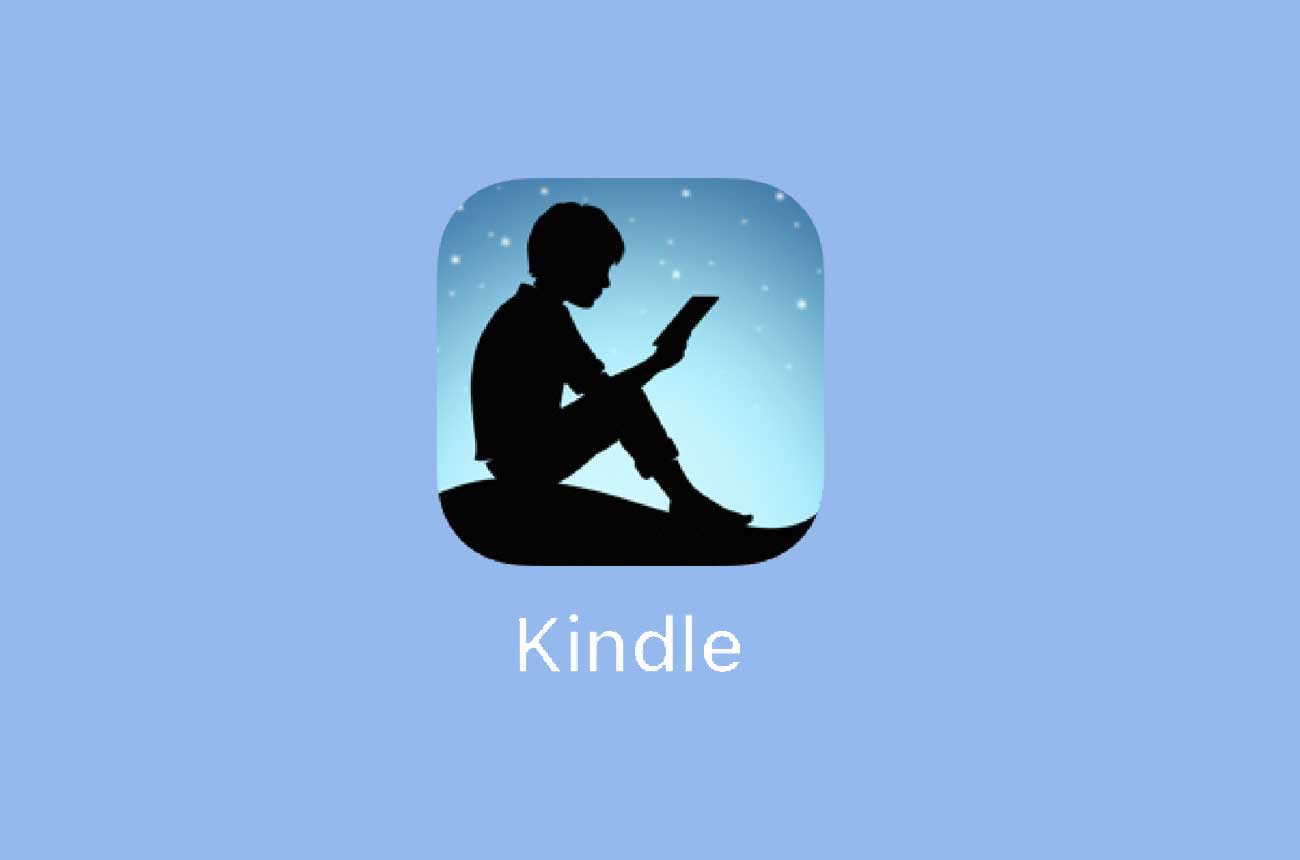
まだインストールしていない場合はこちらからどうぞ。
画面下の「カタログ」をタップ
Kindleアプリを立ち上げ、画面下にある「カタログ」をタップしましょう。
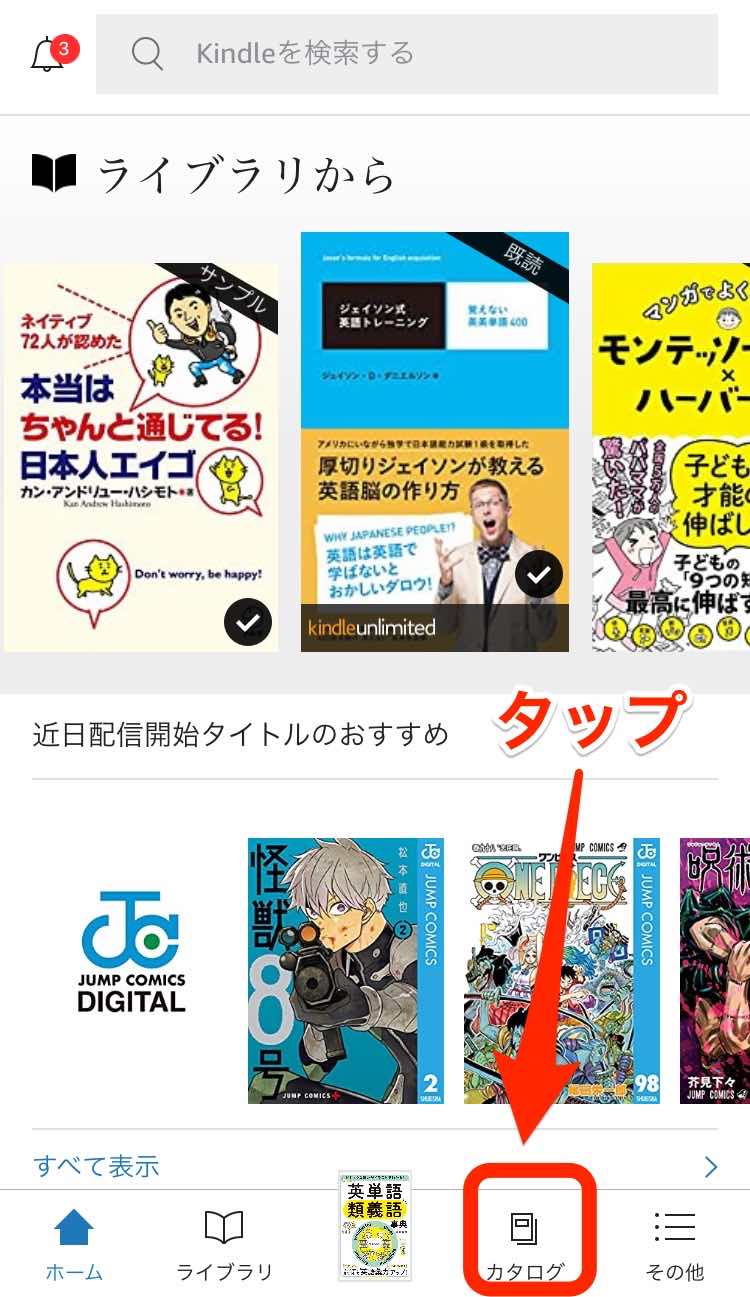
「検索窓」に「洋書」と入力
読みたい書籍が決まっていない場合は、検索窓に「洋書」と入力して検索しましょう。
検索結果は、こちらです。
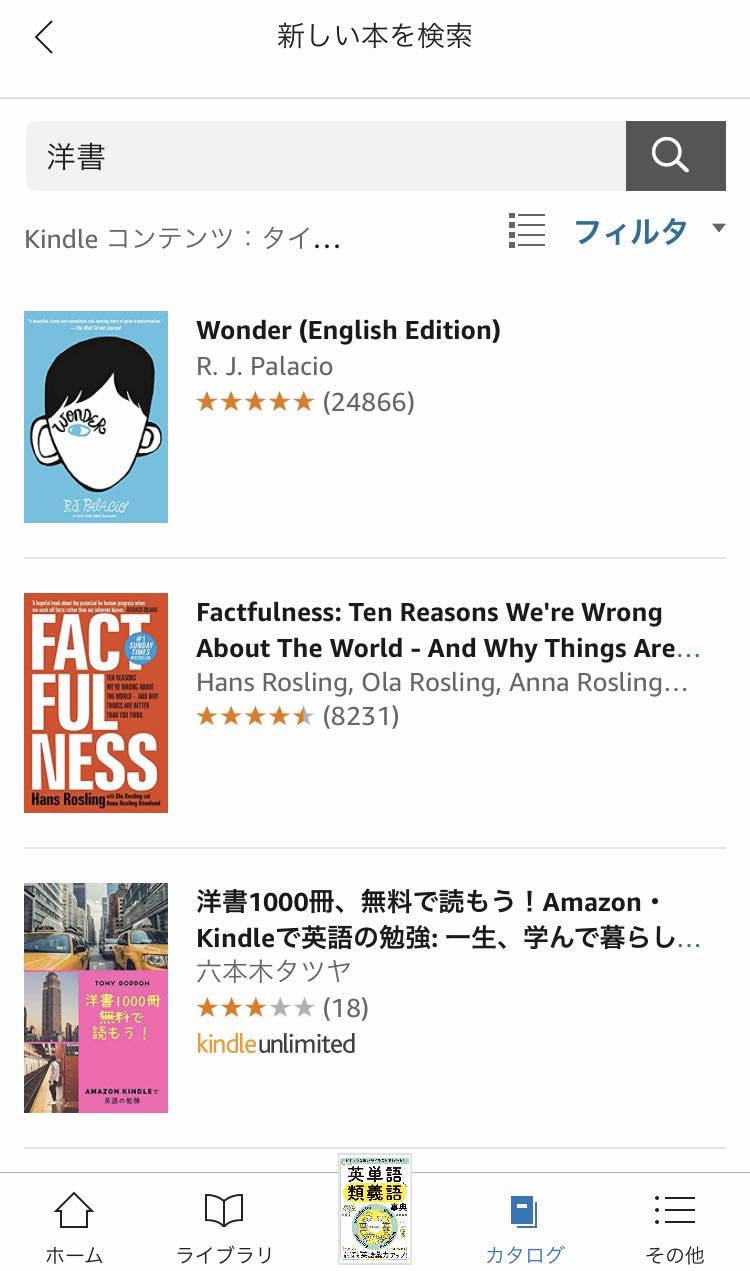
「Prime Reading」をタップ
そして、右上にある「フィルタ」をタップし、出てきたウィンドウから「Prime Reading」をタップします。
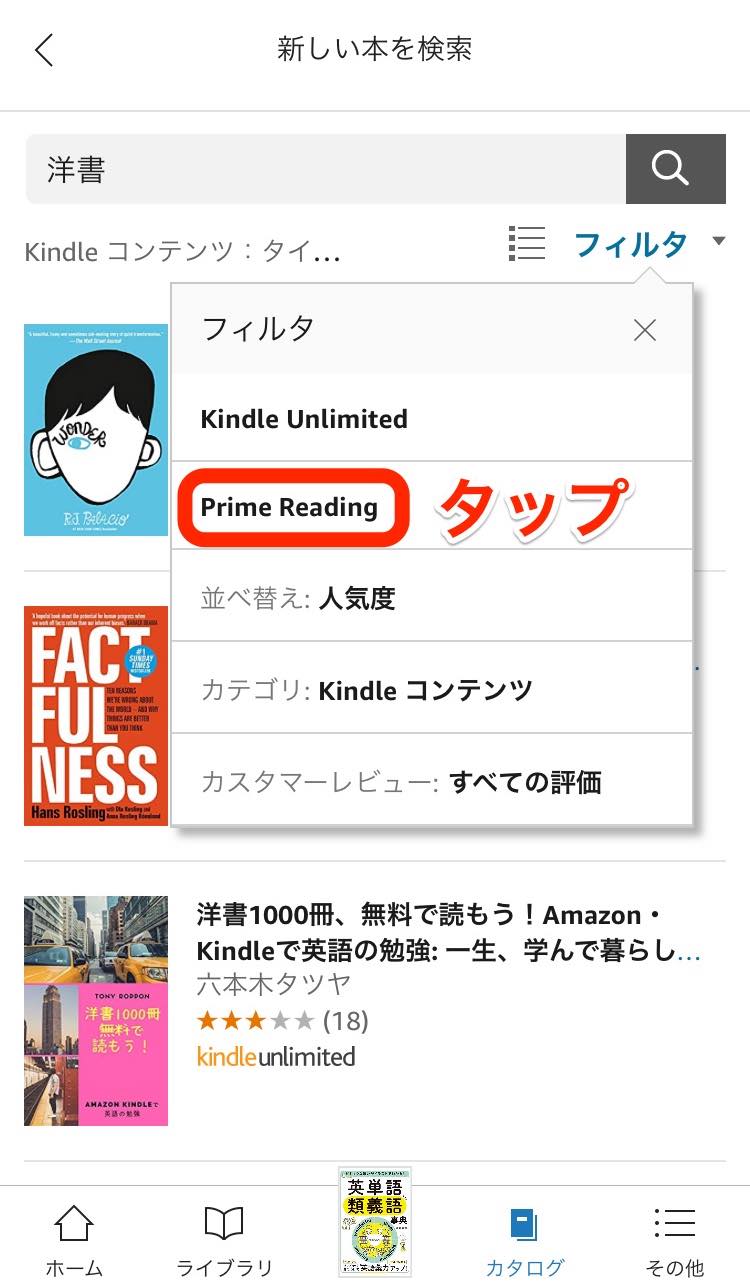
これで読み放題の対象タイトルだけに絞られます。
読みたい本を探す
実はこの「検索結果」では、和書と洋書がまざってしまっているんです。

残念ながら、これ以上は絞り込めないので、スクロールして書籍を探すようにしましょう。
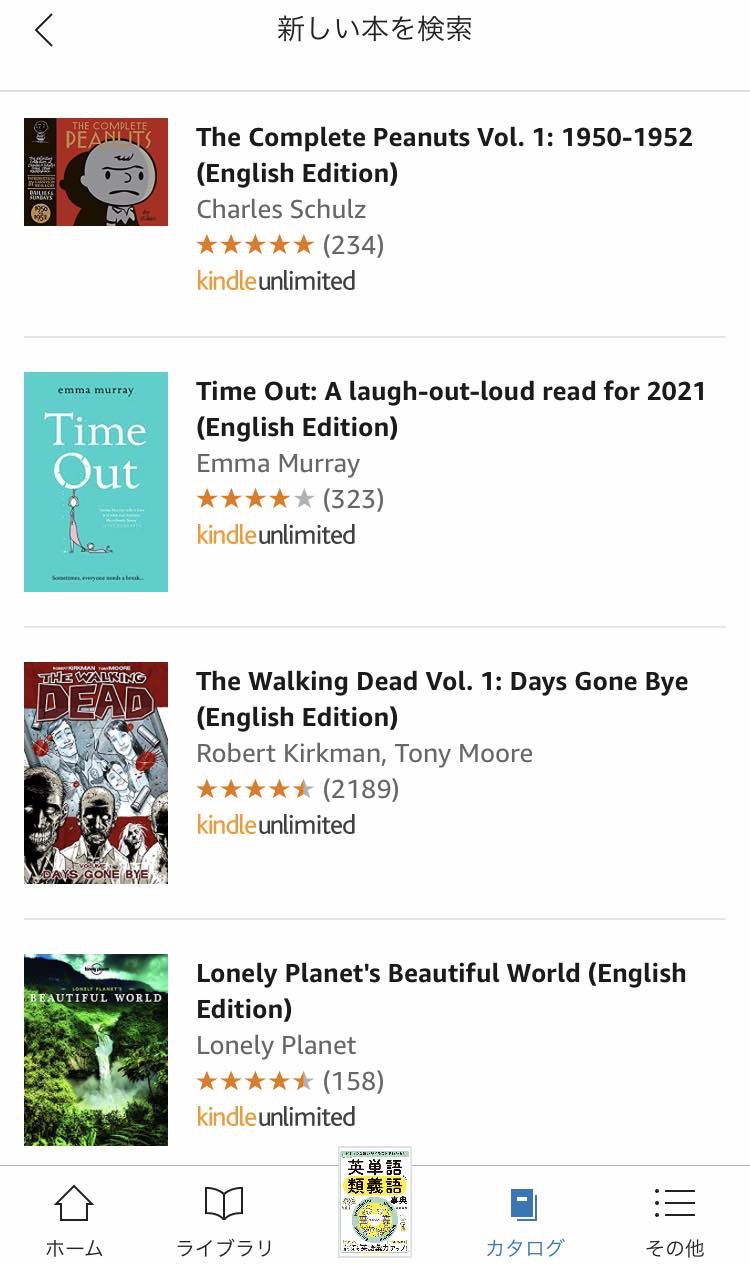
【参考】いろいろな書籍が読みたければ「Kindle Unlimited」がオススメ
さて、電子書籍を使って英語の勉強をする方法を紹介しましたが、Prime Readingだと書籍に制限があります。
もっといろいろな書籍を読みたい場合は、Kindle Unlimitedがオススメです。
「Kindle Unlimited」だと、読み放題になるタイトルの数がケタ外れですからね。次のとおりです。
| Prime Reading (Amazonプライムの特典) |
和書 + 洋書 = 数百点 |
|---|---|
| Kindle Unlimited (Amazonの読み放題サービス) |
和書12万点以上 + 洋書120万点以上 |
Prime Readingが数百点なのに対し、Kindle Unlimitedはなんと120万点以上の洋書が読み放題!
しかもPrime Readingの「数百点」は、和書と洋書を合わせた数ですからね。

レベルが違いすぎる……。
わたしはKindle Unlimitedのヘビーユーザーでが、読みたい小説が次々に見つかります。
Kindle Unlimitedは月額980円ですが、じゅうぶんすぎるぐらい元を取れていますよ!
30日間も無料で試せる
無料期間が終わっても月額980円
解約も簡単にできます
【おまけ】Amazonプライムなら洋楽も聴きまくれる!
この記事で紹介している「Amazonプライム」では音楽が聴ける特典も付いています。

Amazonで販売している音楽データの一部も聴き放題になるんです!
もし、洋楽が好きな場合は音楽を聴くことで英語の勉強にもなります。
まとめ
この記事では、Amazonプライムを「勉強が楽しく続いてしまう」という英語学習にフル活用する方法をご紹介しました。
あ、そうそう。Amazonプライムは30日間無料で体験できるんですよ!
1か月あれば、ここでご紹介した方法がご自身に合うかどうか、十分ご検討いただけるのではないでしょうか。
気になるなら、ぜひお試しくださいね!
30日間の無料体験可能♪
年額たったの4,900円
解約もカンタン♪